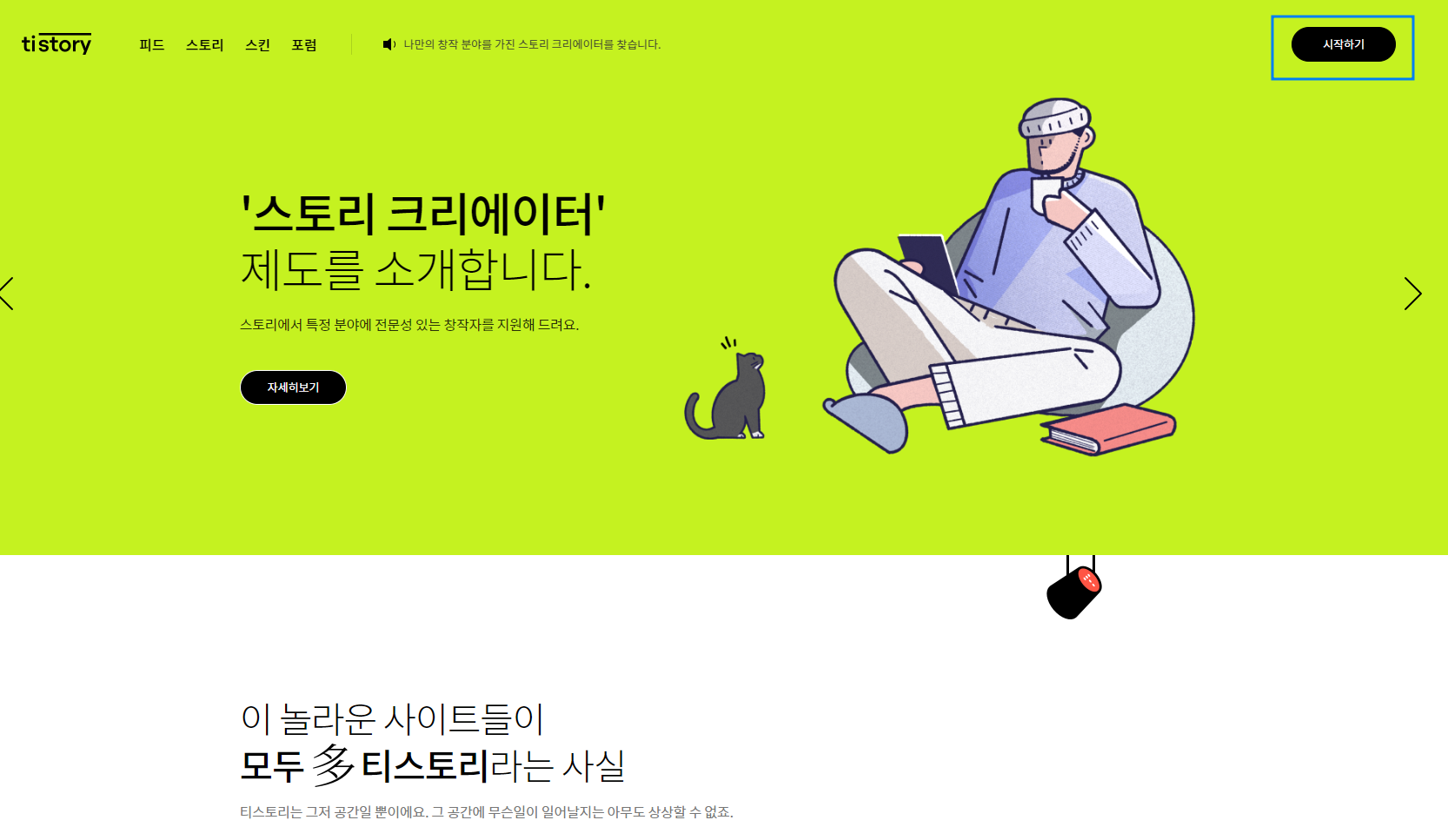구글 애드센스 - 티스토리 개설 방법 및 도메인 ep1.
구글 애드센스 티스토리 개설 방법
목차
1. 티스토리 가입
2. 개인 도메인 설정

티스토리 개설 방법
※티스토리 가입하기 전!
구글 크롬 브라우저 설치하시길 바랍니다. 크롬 브라우저가 설치가 안될 경우, 오류가 발생할 수 있기 때문입니다.
Chrome 웹브라우저
더욱 스마트해진 Google로 더 간편하고 안전하고 빠르게.
www.google.com
티스토리 가입
▶티스토리 방문하기
구글에 티스토리를 검색합니다.
티스토리 바로가기
Tistory
좀 아는 블로거들의 유용한 이야기
www.tistory.com
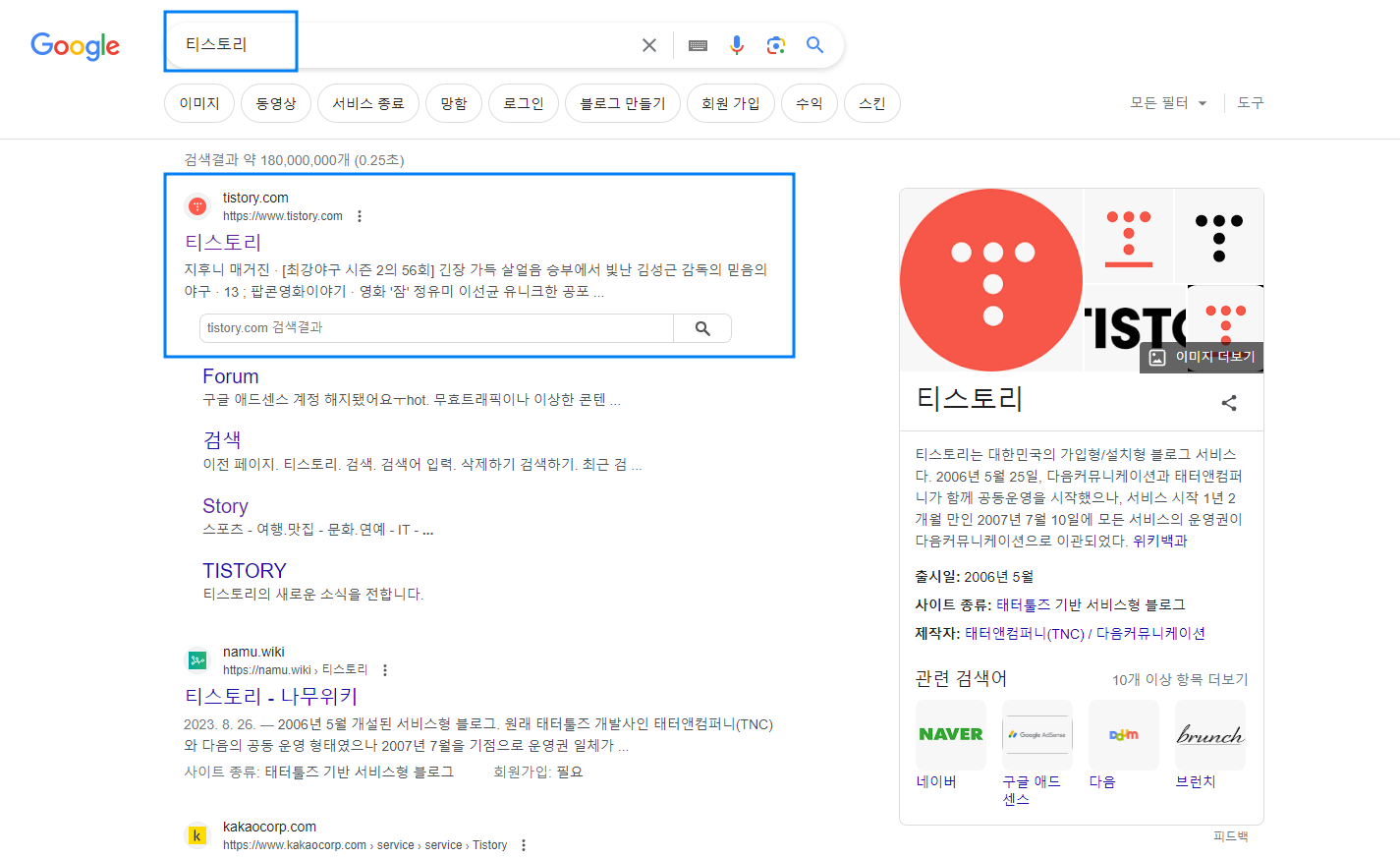
티스토리에 우상단 시작하기 버튼을 클릭하세요.
티스토리 로그인은 카카오계정으로 티스토리를 시작해 주세요.
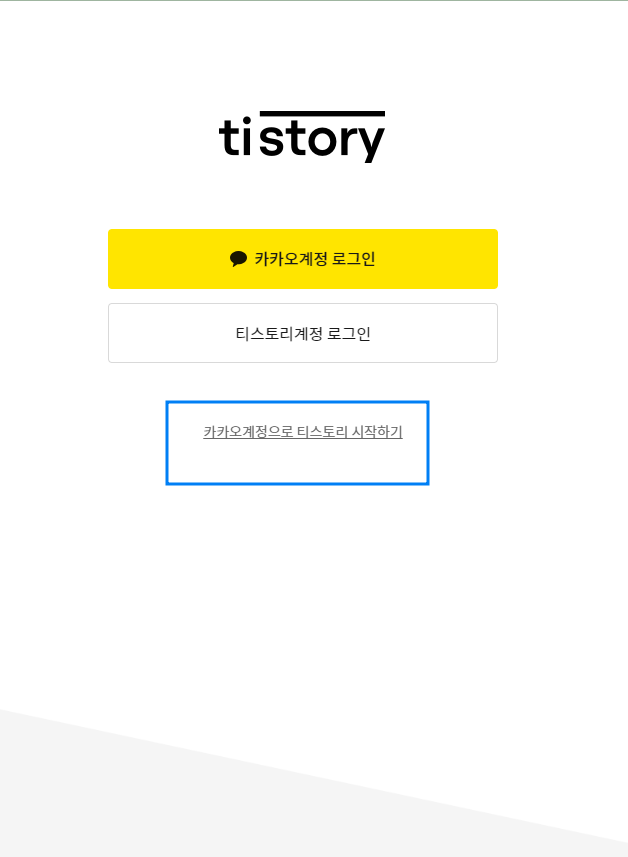
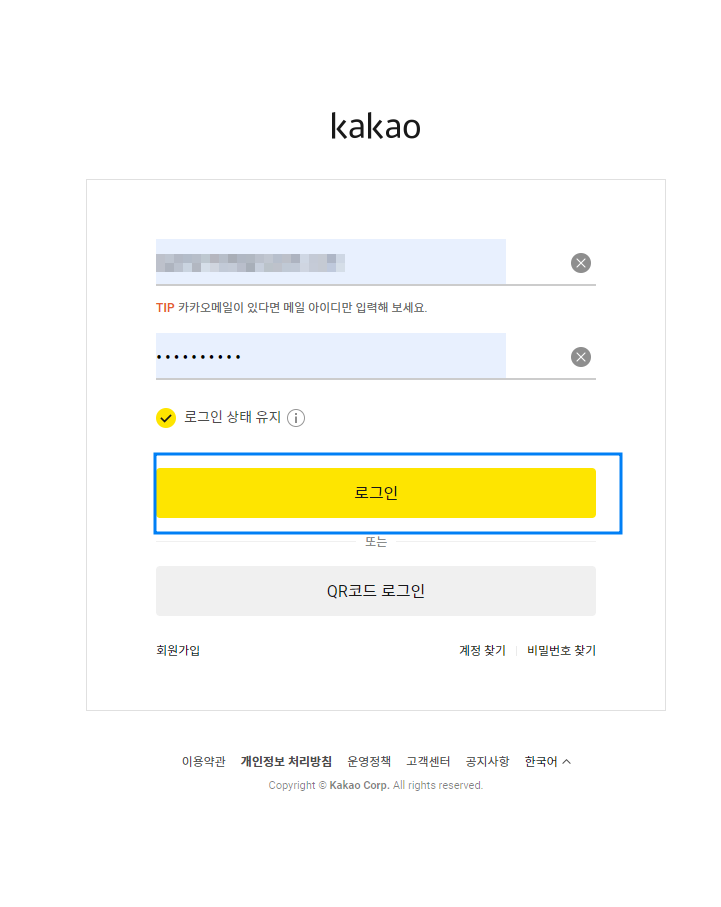
카카오 계정을 모르신다면 카카오 모바일에 우상단 톱니바퀴를 누른 후, 전체 설정을 클릭하시면 카카오 계정 메일을 확인할 수 있습니다.
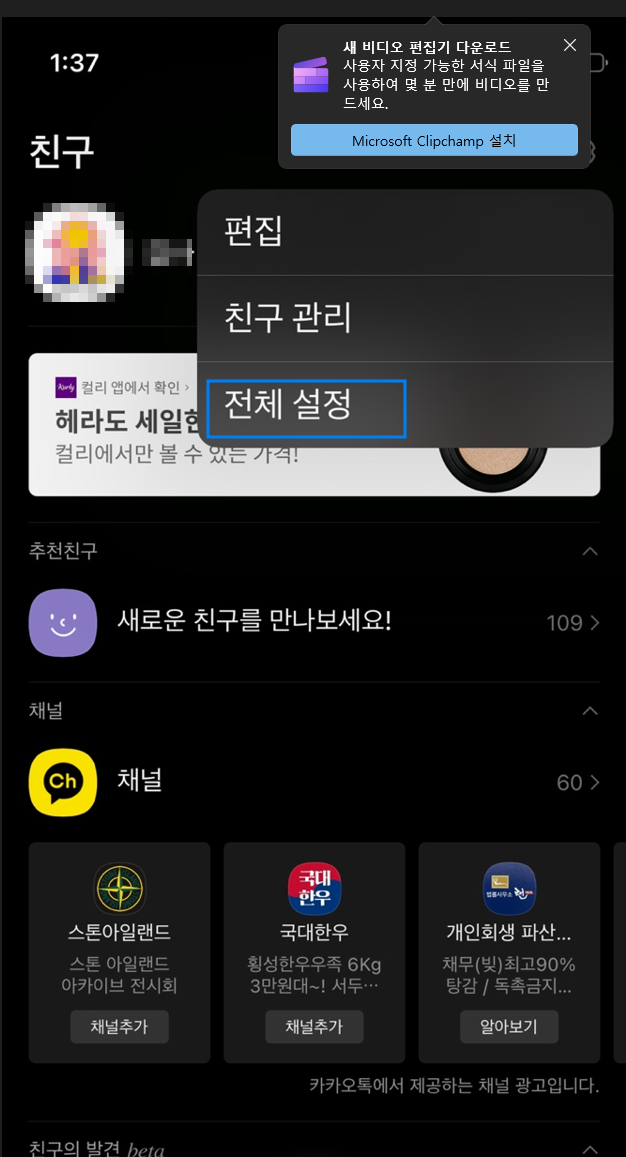
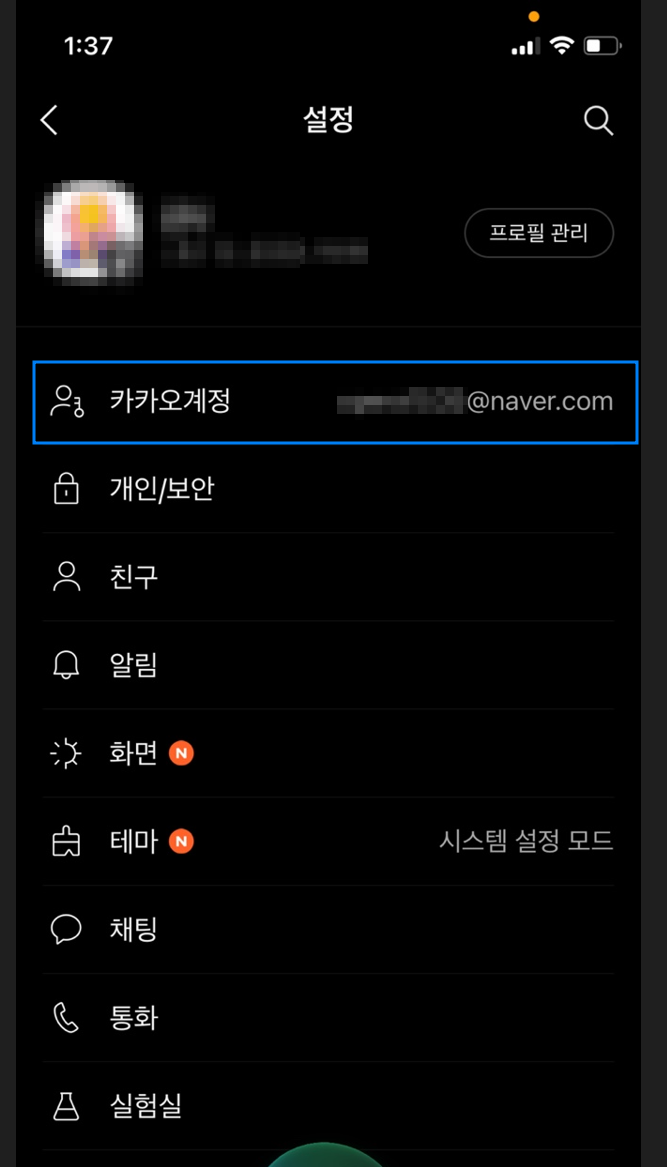
티스토리로 다시 돌아와 카카오계정으로 로그인했다면 티스토리 가입을 하면 됩니다.
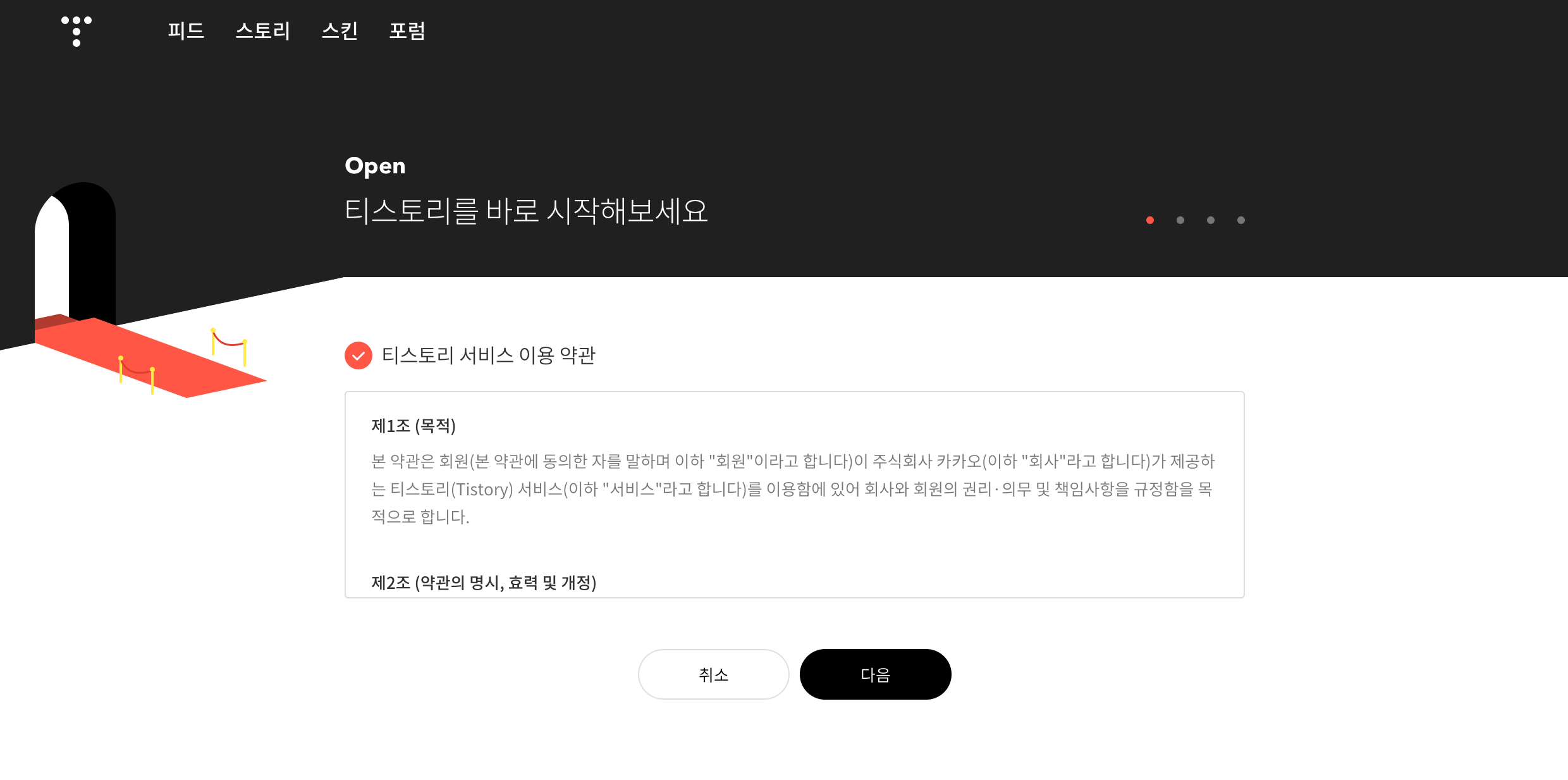
주의할 점!
블로그 정보 입력 시
블로그 이름과 닉네임은 수정이 가능하나
블로그 주소는 수정이 불가합니다. (도메인 주소를 사는 경우 제외)
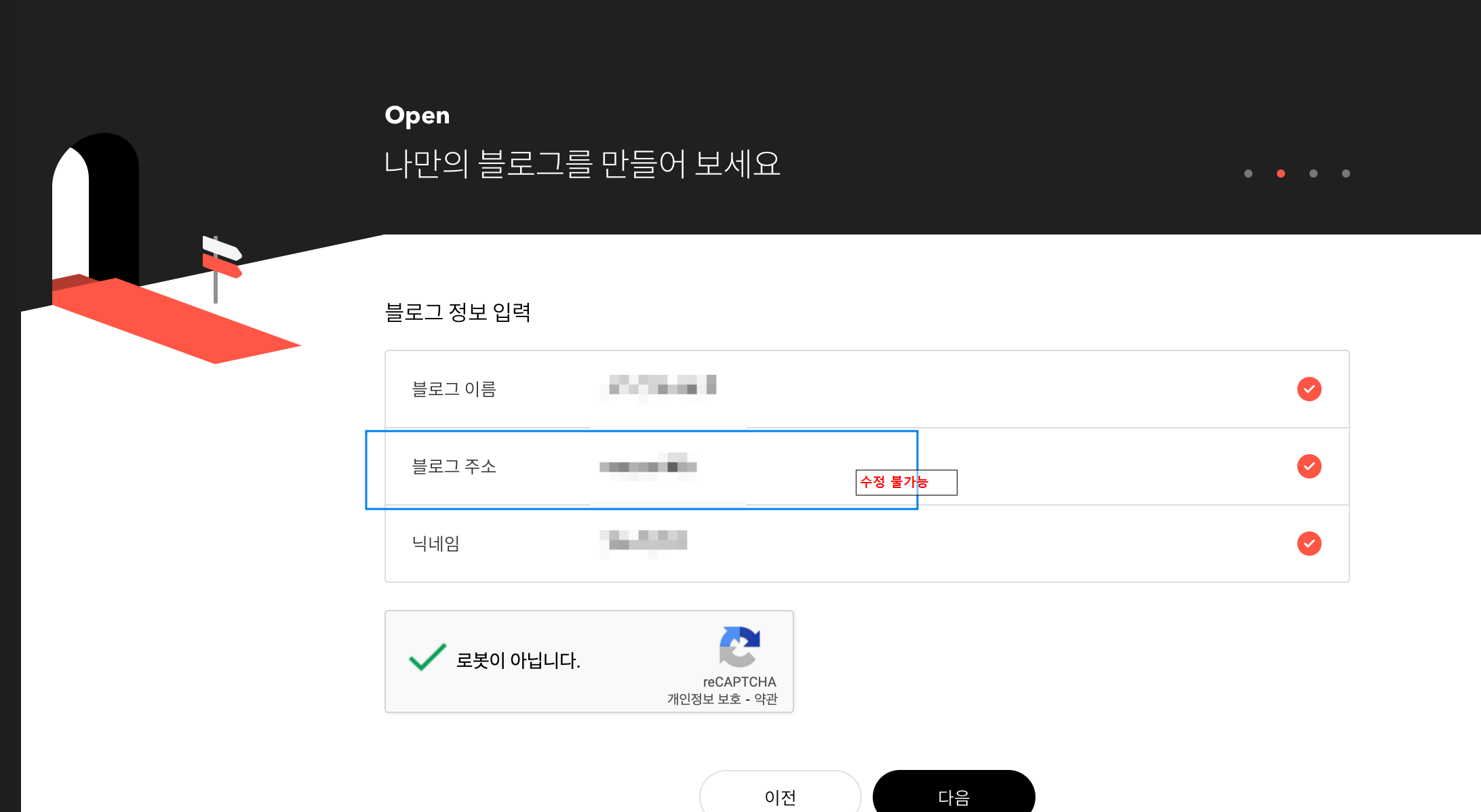
티스토리 스킨 설정
▶티스토리 자체 제작 스킨 선택
▶구글 검색으로 일반인이 만들어 놓은 스킨 선택 가능
위에 사항처럼 2가지 통로로 스킨을 선택할 수 있습니다. 하지만 처음에는 티스토리에서 제공되는 북스킨 클럽을 사용하시길 추천드립니다.
스킨까지 선택하였다면 티스토리 회원 가입이 완료되며 블로그가 개설됩니다.
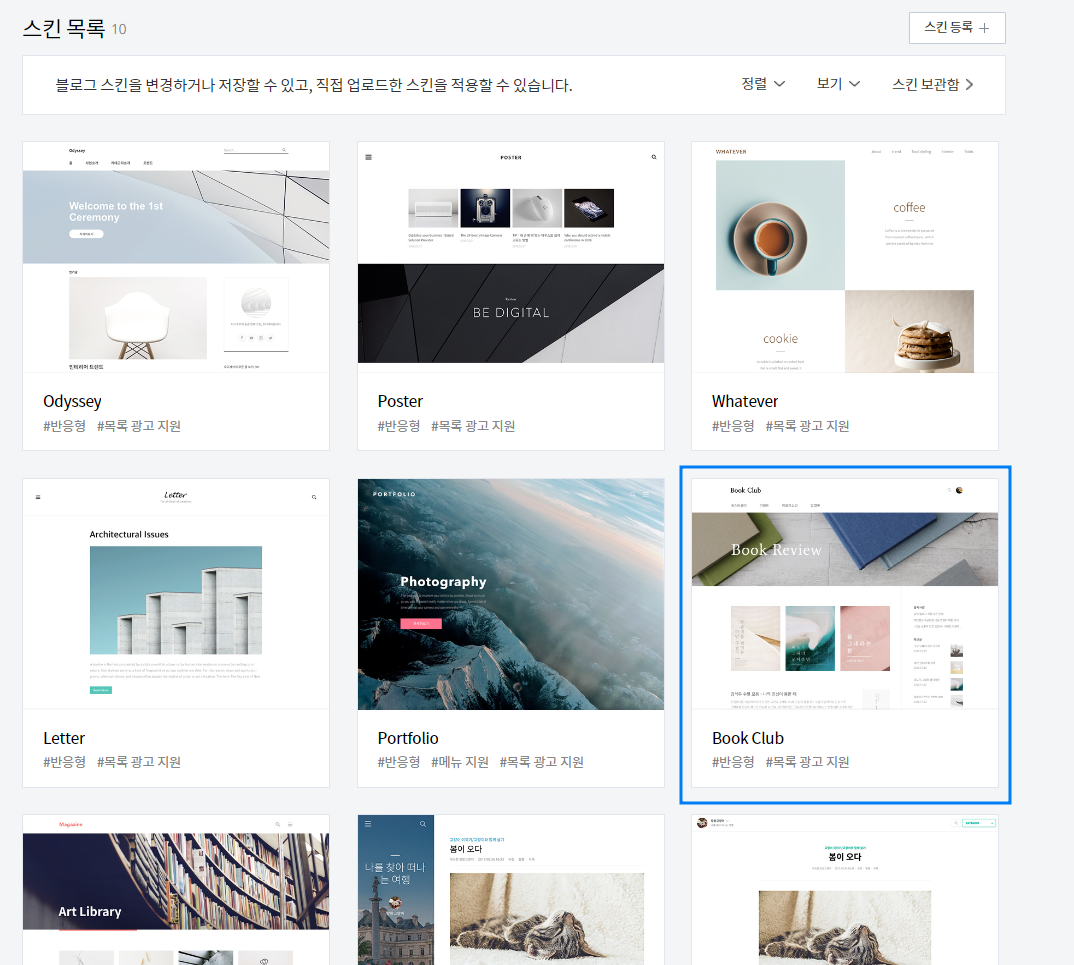
※티스토리 블로그는 현재 만든 것까지 총 5개의 블로그 개설이 가능합니다. 블로그를 잘못 만들어서 삭제하여 다시 만들 수 있는 횟수는 총 10번까지 가능합니다.
티스토리 도메인
티스토리에서 생성된 블로그 사이트로 사용 가능하나, 좀 더 전문적인 사이트로 보이기 위해 비용을 추가해서 도메인을 사는것을 추천드립니다. 여러 개 블로그 운영 시에도 유리합니다.
▶가비아에서 도메인 구매
웹을 넘어 클라우드로. 가비아
그룹웨어부터 멀티클라우드까지 하나의 클라우드 허브
www.gabia.com
가비아
회원가입 후 로그인
가비아 검색창에서
원하는 주소 창 검색
내가 원하는 주소창은 의외로 많은 사람들이 먼저 선점하게 됩니다. 이미 등록된 도메인이라고 뜹니다.
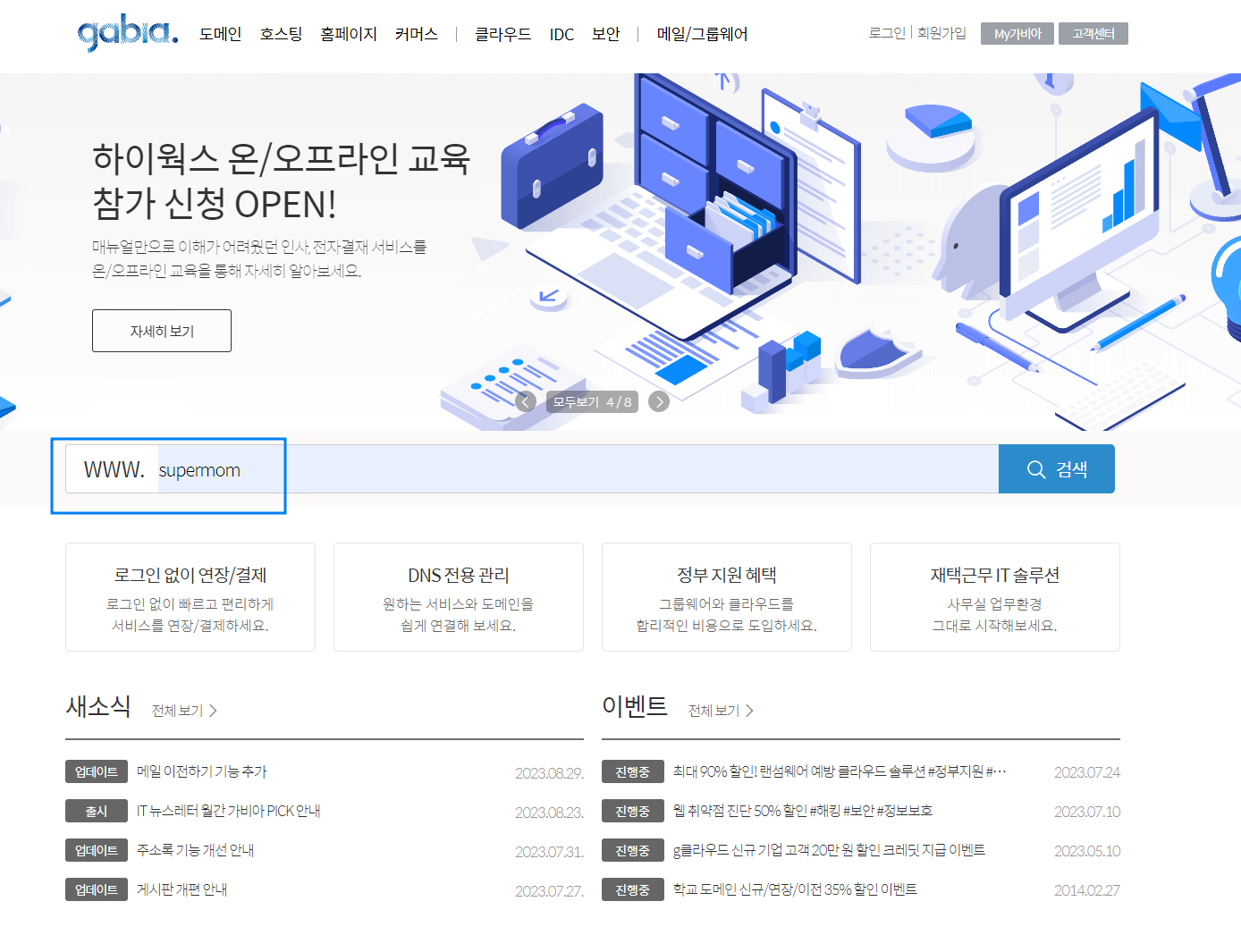
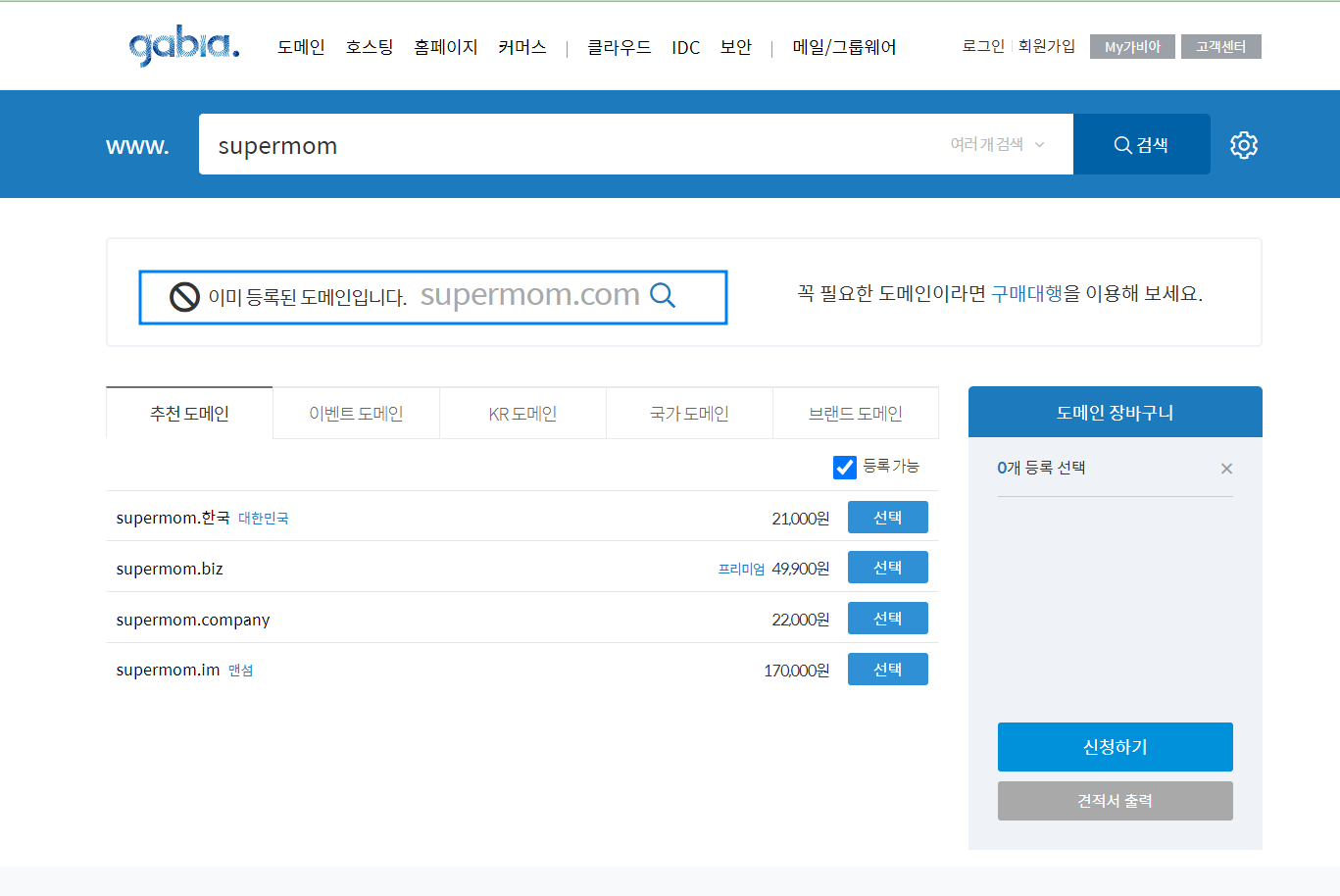
이럴때 걱정하지 마시고, 하이픈이나 다른 쉬운 단어를 합쳐서 사용하면 좋습니다.
이때, 주소 끝이 com, co.kr 혹은 kr로 끝나는 도메인 사용하시는 것이 검색에 좀 더 유리합니다.
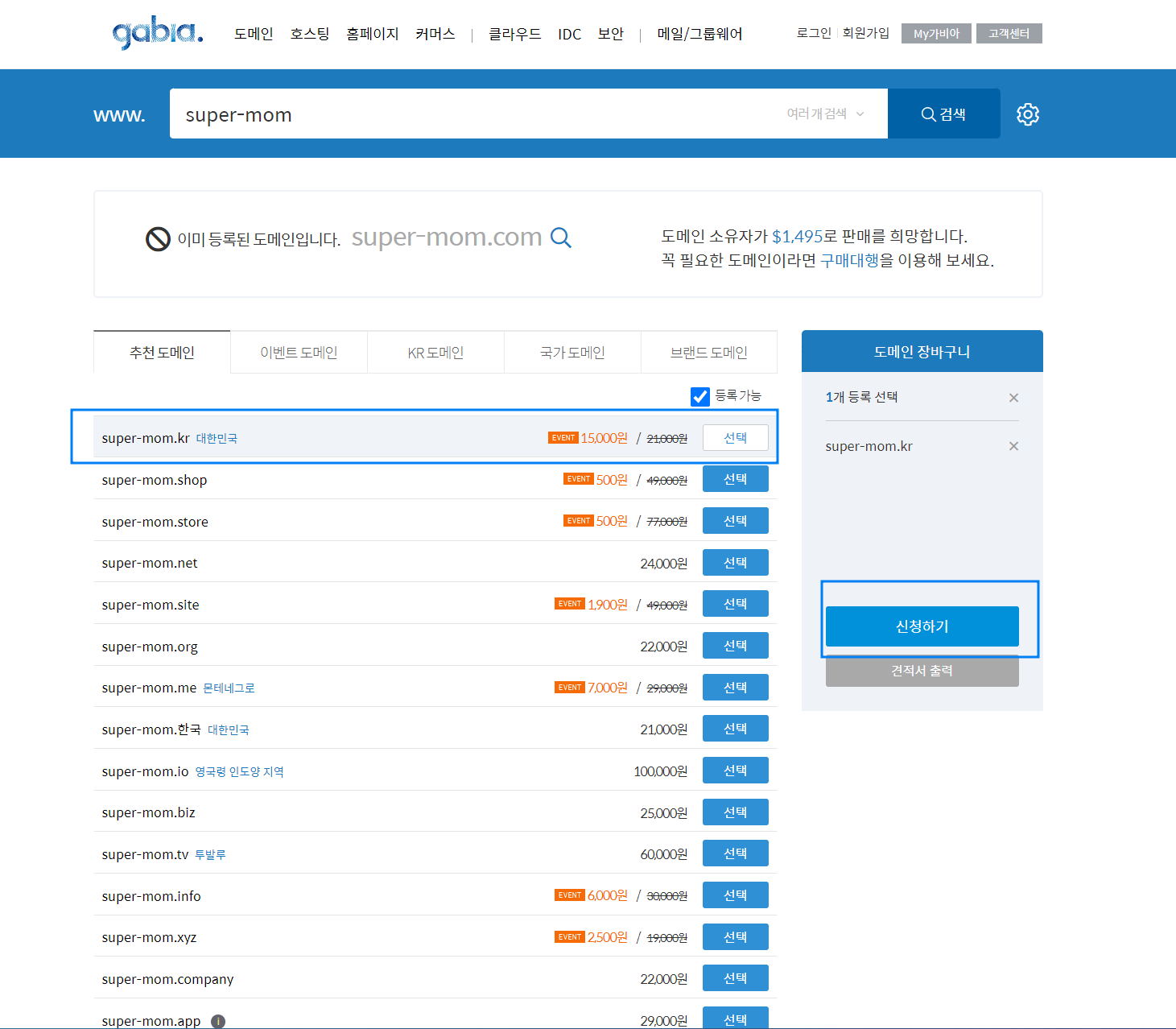
원하는 도메인을 선택한 후
기간을 1년으로 잡고
신청하고 결제하면 됩니다.
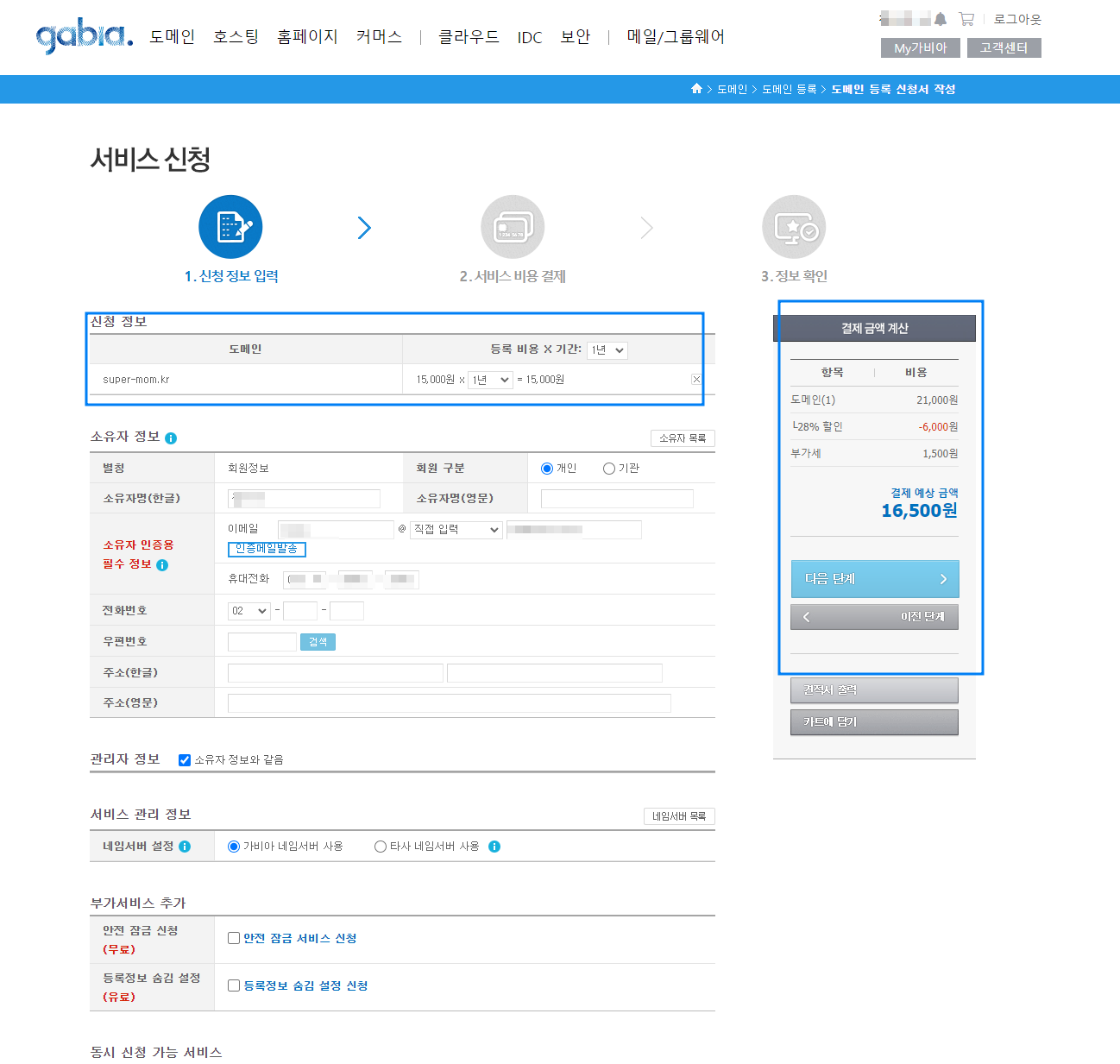
메인 화면으로 돌아간 후
우상단 MY 가비아 클릭하세요.
우상단에서 MY가비아를 클릭 후, 아래 화면처럼 DNS 관리홈을 클릭하세요. 클릭 후 생성된 도메인 네모 박스를 체크 후, 우측 설정 버튼을 클릭하세요.
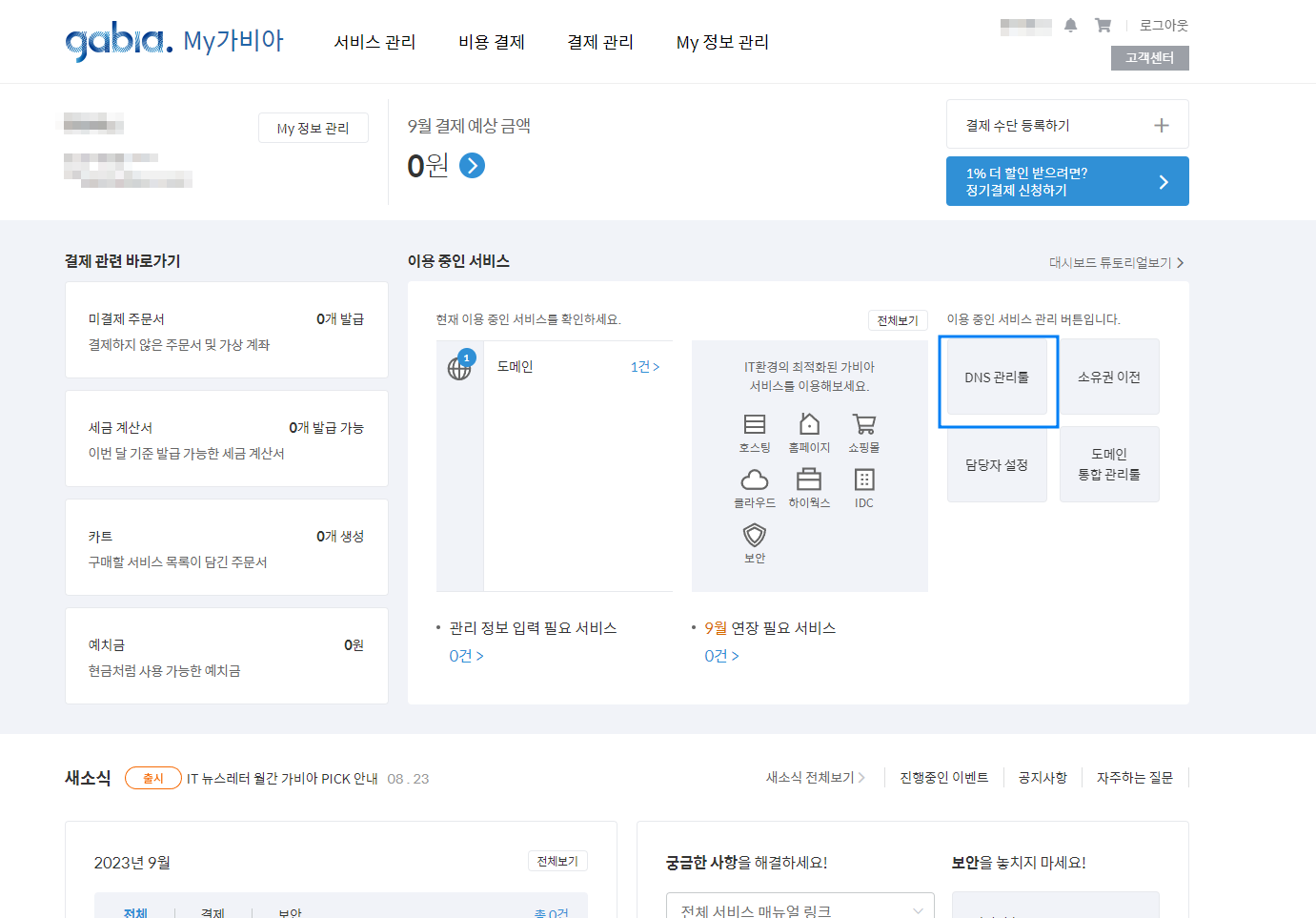
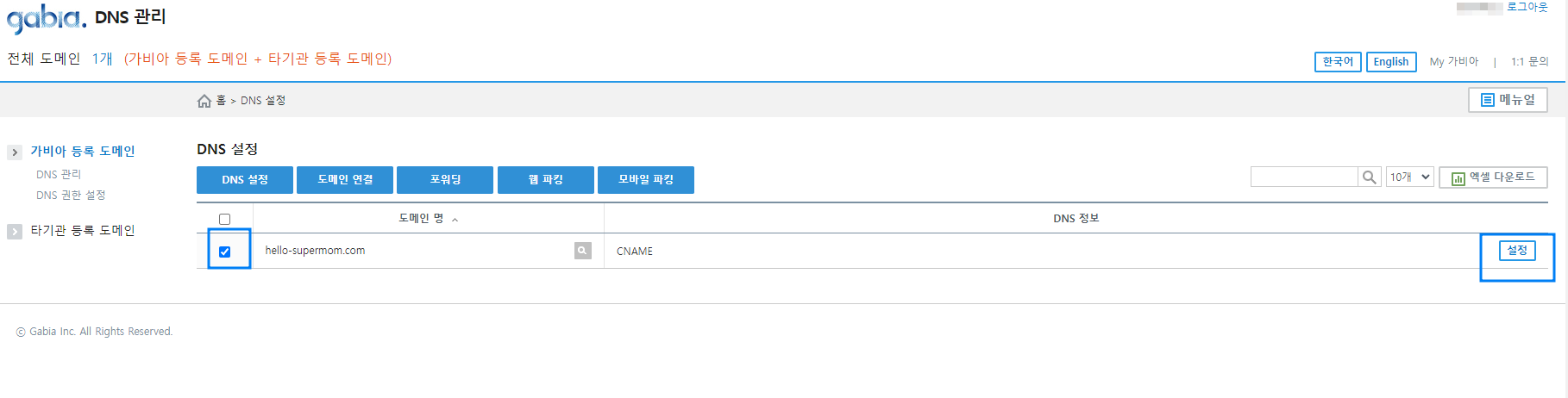
화면 하단에 도메인 연결 중 설정을 클릭합니다. 도메인 연결할 사이트가 여러 개 나오는데 이 중 티스토리를 클릭한 후 하단에 확인 버튼을 눌러주세요.
※생성된 도메인은 복붙을 하세요. 티스토리에서 연결해야 하거든요!
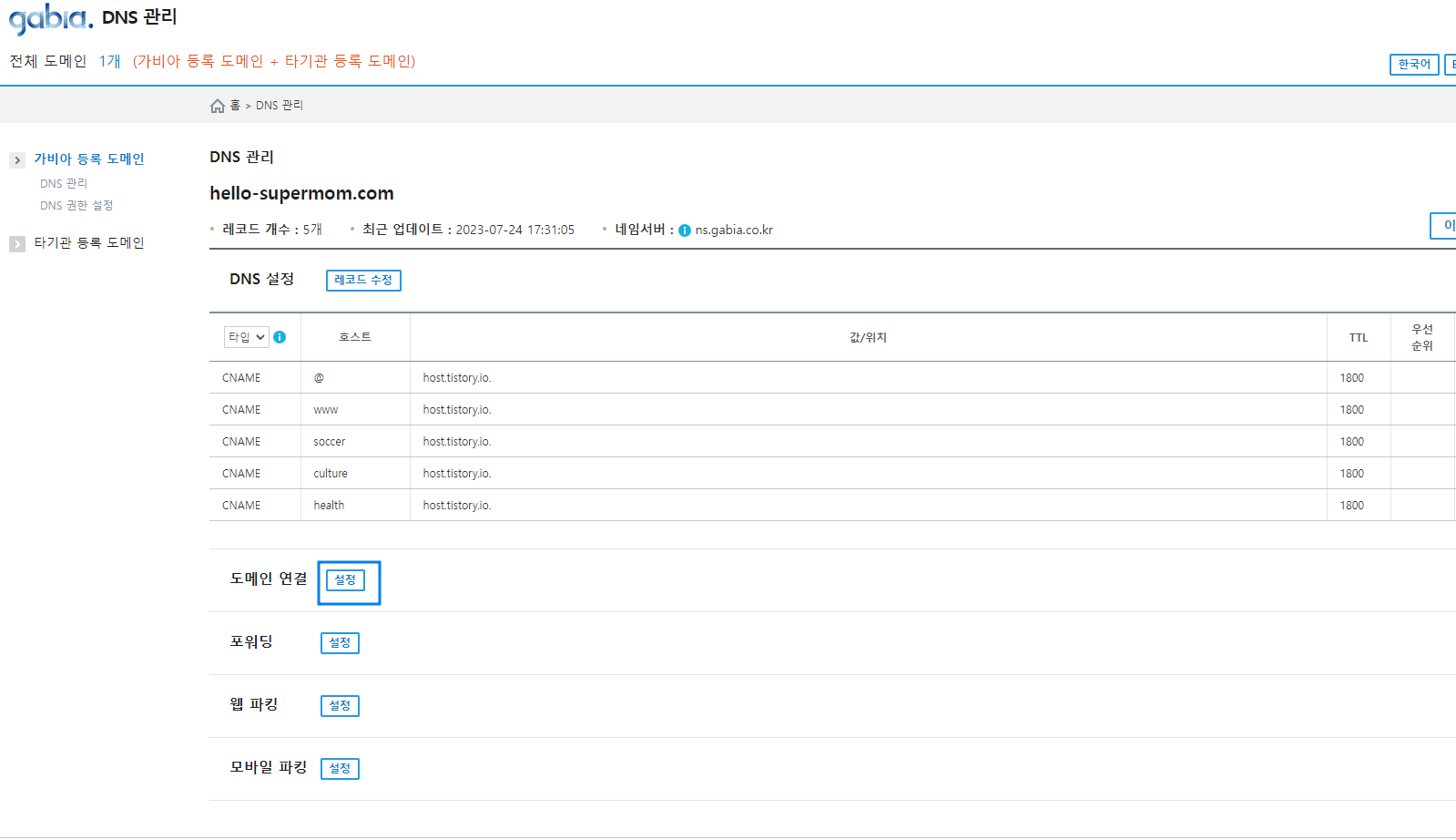
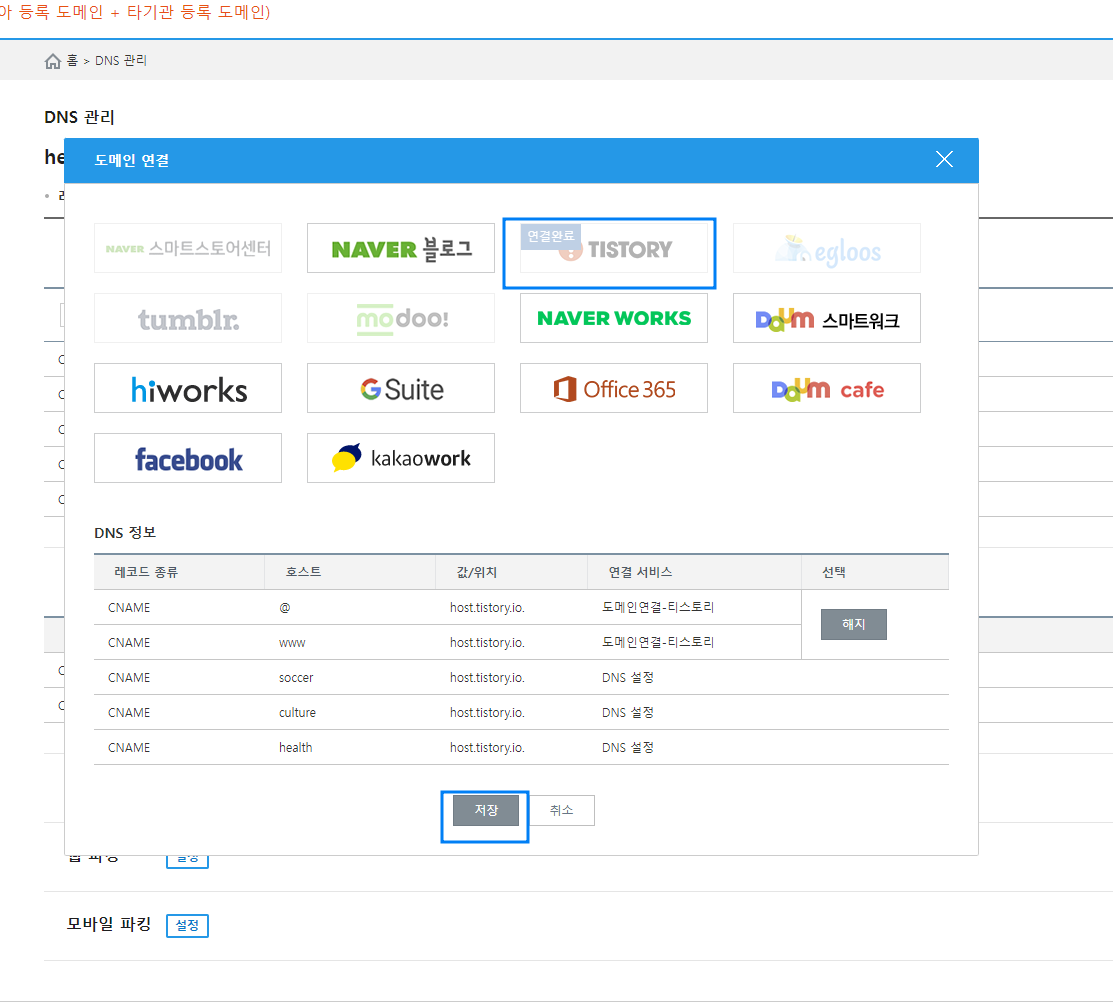
도메인
티스토리에 연결하기
가비아에서 도메인을 연결한 후, 다시 티스토리로 돌아와 주세요.
우상단 동그란 아이콘을 클릭하면 운영중인 블로그가 나옵니다. 옆에 톱니바퀴를 클릭하세요.
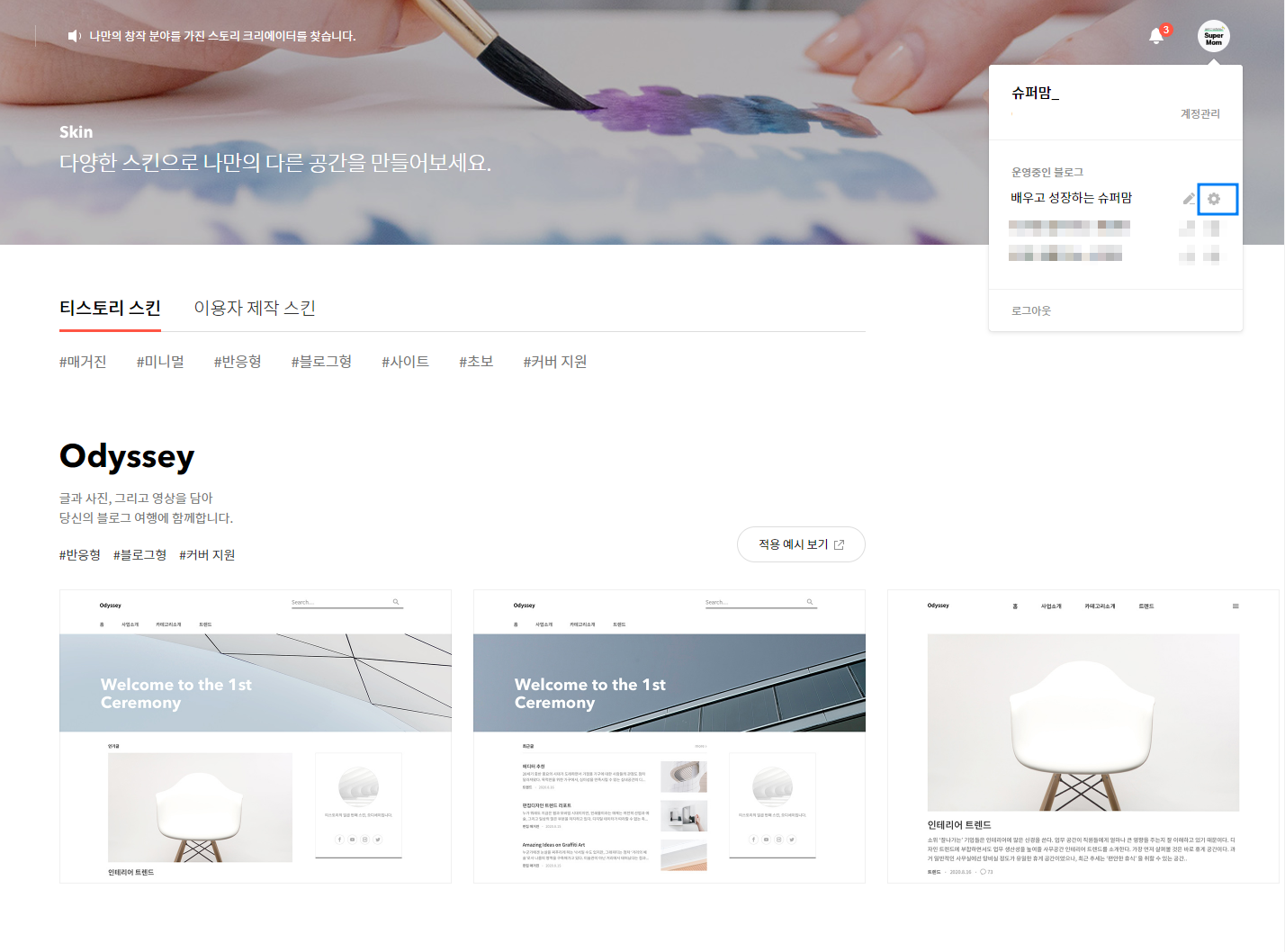
블로그 관리 화면입니다. 좌측 하단에 관리 중 블로그를 클릭하세요.
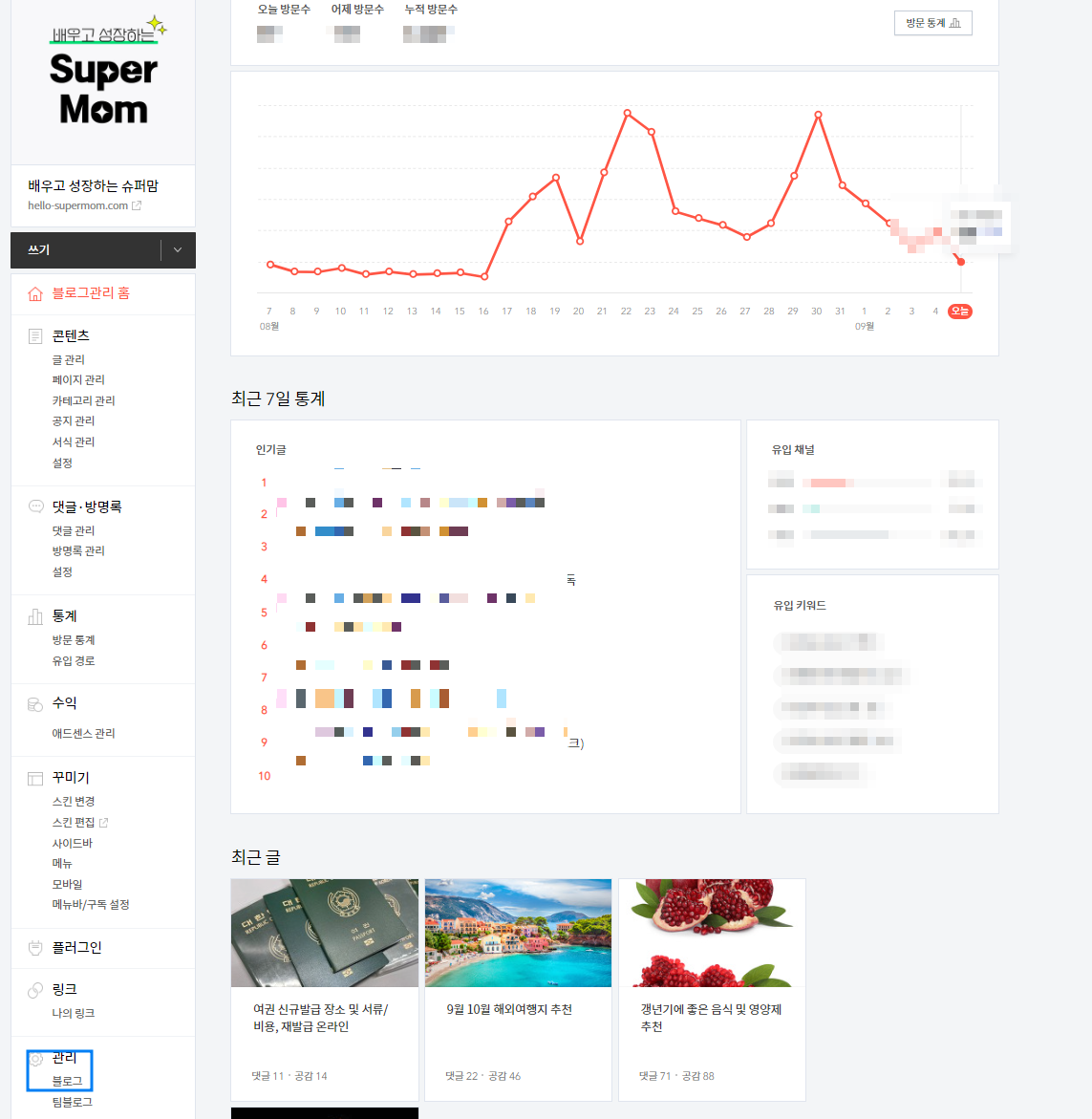
하단에 개인 도메인 설정이 있는데 제 화면은 이미 설정이 되어있는 상태입니다. 처음이라면 개인 도메인을 설정하라고 되어 있을 겁니다. 가비아에서 복붙 해둔 도메인을 붙여 넣기 해주세요. 그리고 변경사항 저장을 클릭하시면 도메인 설정이 완료됩니다.
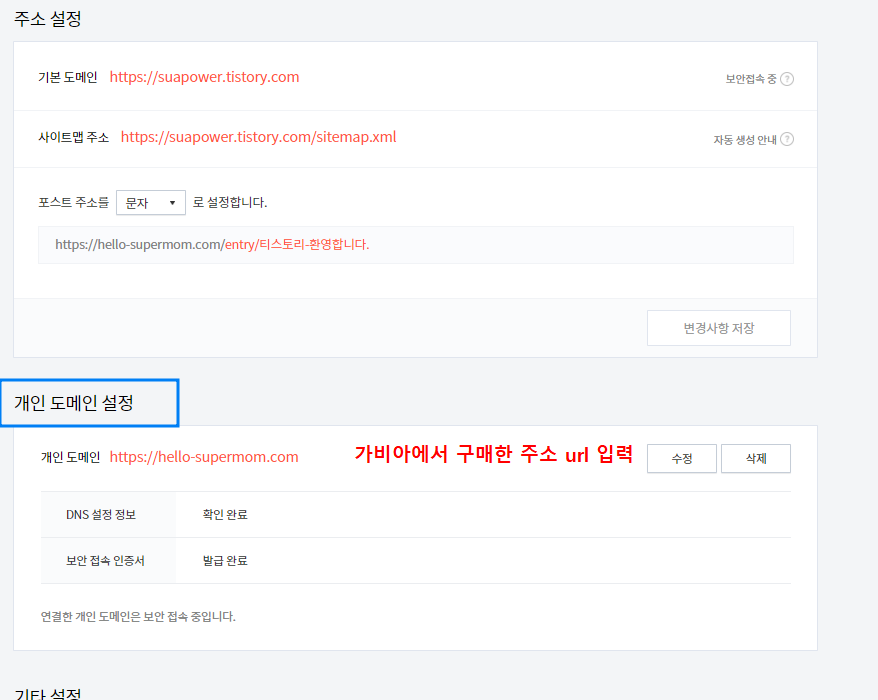
티스토리 블로그 개설 및 도메인 설정에 대해 알아보았습니다. 다음은 구글 애드센스를 위한 최적화 블로그 세팅에 대해 알아보겠습니다.